
2016年12月17日、18日に開催されるSteinberg Day 2016で新しいCUBASEが発表されるものだと思っていたら、12月8日 22:00からダウンロード版の販売が始まり、パッケージ版もProとArtistが9日、Elementsが15日の発売となりました。
早速、CUBASE PRO9にアップグレードし、その手順を「CUBASE PRO9 インストール」に記しておきましたが、今回はCUBASE 9の新機能について忘備録として記録しておきます。
CUBASE 9シリーズ 新機能など
CUBASE 9シリーズの新機能と変更点は、
1.新デザインのユーザーインターフェイス(Pro/Artist/Elements)
2.サンプラートラック(Pro/Artist/Elements)
3.MixConsole変更履歴の記録(Pro/Artist)
4.マーカートラックが10トラックに「Multiple Marker Tracks」(Pro)
5.新プラグイン 8バンド EQ「Frequency」(Pro)
6.新設計された「Maximizer」(Pro/Artist/Elements)
7.安定性に影響を及ぼす可能性のあるプラグインを起動時に検出する「Plug-in Sentinel」(Pro/Artist/Elements)
8.ソフト音源のエフェクトとして活用できる「Audio-Ins」(Pro/Artist)
9.新しい「AutoPan」(Pro/Artist/Elements)
10.リモートレコーディングを可能にする VST Connect SEがVer.4に(Pro)
11.GUI 一新したBrickwall Limiter、Compressor、Expander、Gate、Envelope Shaper
ざっと列挙するとこのような感じです。
個人的に嬉しい新機能など
CUBASE9では新デザインのUIやサンプラートラックの搭載が目玉とされていますが、私はデュアルディスプレイですし、EDM系ではなく、地味にギターやベース、シンセを弾いて録音しているような、いわばMTR的な使い方なのでこの辺りには興味がなく。(^^;
下手の横好きゆえの試行錯誤の連続なのでMixConsole操作の変更履歴を管理できる機能が嬉しいです。
随分前からこの機能があれば、というか、何故ないのか疑問でした。
「みんな試行錯誤しても音を聞いてすぐ戻せるんだ、凄いんだな。」と思ったり、さすがにDAWもそこまで素人に優しくはないかと。(^^;
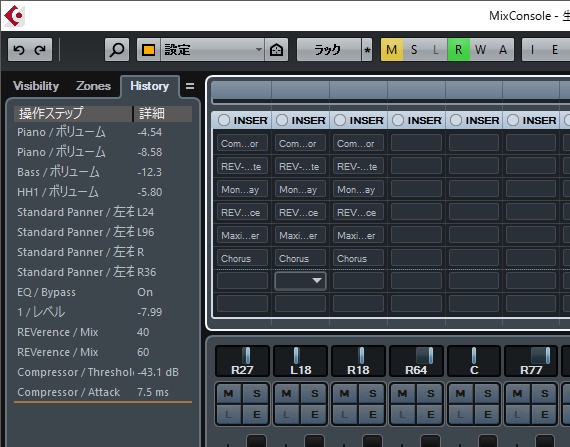
MixConsole操作の変更履歴管理、大歓迎です。(^^)
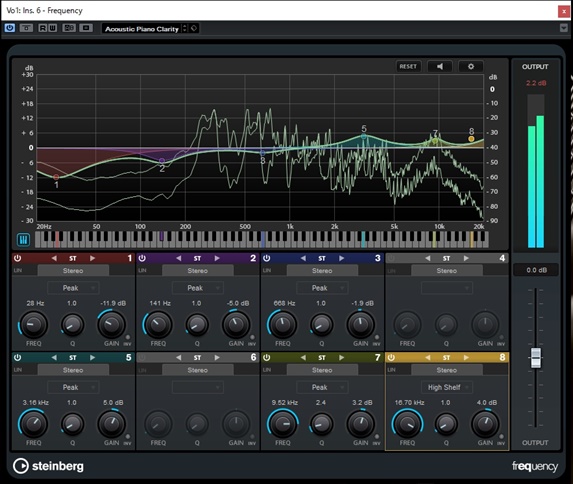
リニアフェイズモード搭載でオートリッスン、スペクトラムディスプレイ、そしてMid/Side 対応している「Frequency」。
ピアノ鍵盤が表示されるので周波数を音階やノートナンバーなどで直感的にイメージできます。
これも私のような素人にはありがたい。(^^)
あとは安定性に影響を及ぼす可能性のあるプラグインを起動時に検出する「Plug-in Sentinel」もありがたいです。
不安要素のあるプラグインを使って、作業中にDAWが落ちると悲しいですし、古いプラグインを使ってブラックリストに乗ってしまった場合は、アップデートの確認やそろそろバージョンアップしようかと考えますし。
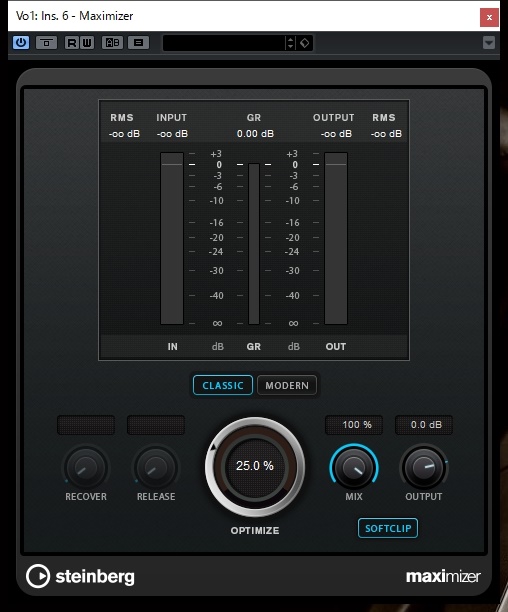
CUBASE 9(Pro/Artist/Elements)に搭載される「Maximizer」は、UIの変更だけでなくアルゴリズムから全面的に刷新されています。
8シリーズまでの動作はCLASSICモードで再現できます。
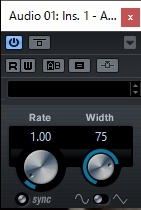
地味だったAutoPan は・・・・
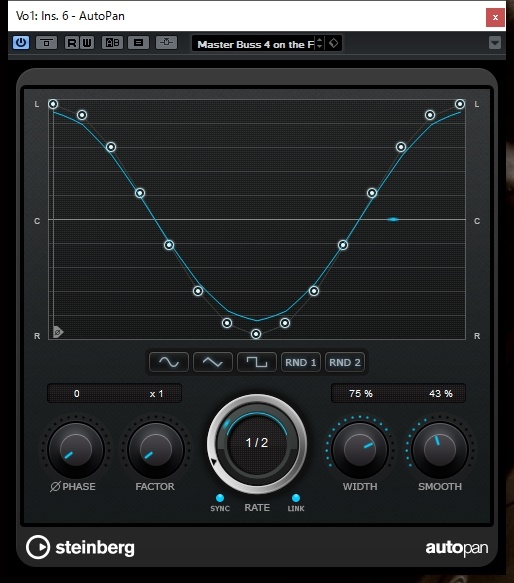
同期モード、パノラマ設定など、新しい GUIでコントロールできます。(^^)
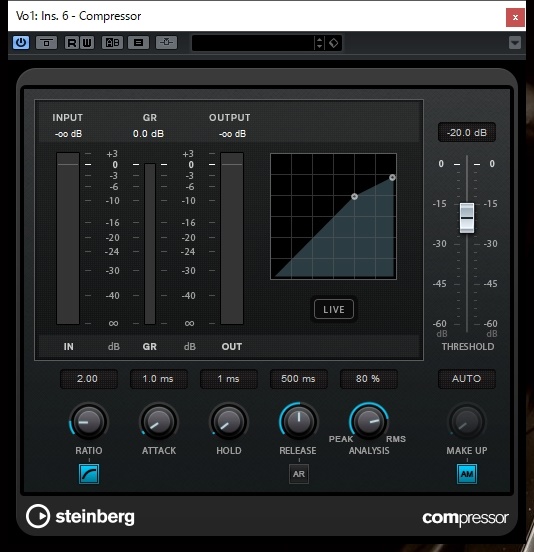
GUIを揃えて一新した Brickwall Limiter、Compressor、Expander、Gate、Envelope Shaperですが、Compressorはその効果を波形でも確認できる仕様になっていれば良かったのにと思います。
ここはまだ私のような素人にはまだ優しくない。(^^;
全体的に
新しいプロジェクトウィンドウではウィンドウ1つでほとんどの作業が行えるようにGUIが刷新されていますが、どうしてもそれぞれの表示領域が狭く感じてしまいます。
別ウインドウで開いたり、マルチディスプレイにすれば良いのですが・・・。
プラグインのGUIも刷新されたものは表示サイズがかなり大きくなっています。
4Kを見据えたGUIなのでしょうか。
4Kといっても23/24インチのモニタで3840×2160表示させると文字が小さくなるので使い勝手が良いとは限りません。
パソコンやモニタの仕様によってはHDMI接続では4K対応といっても30Hz表示まで。これではマウスの残像感が気になりますし、動画再生等もぎこちないでしょう。
4K/60Hz表示ではHDMI2.0接続で60Hz表示の可能なグラフィックス仕様とモニタ仕様の組み合わせか、DisplayPortで接続する必要があります。
私のCPUはINTEL i7 4770Kなのでグラフィックス機能はHD Graphics 4600です。HDMI接続では最大で4096×2304@24Hzの表示が可能な仕様ですが、マザーボードがASUS Z87M-PLUS なのでHDMI 4096 x 2160ドット(24Hz)までの対応となります。
ちなみに4096×2160や3840×2160などの解像度を4Kといい、テレビやディスプレイではアスペクト比16:9の3840×2160を4Kといっていることが多いです。映画やカメラなどではアスペクト比の異なる4096×2160の仕様も4Kといい、4Kといってもいくつものフォーマットがあります。
話を戻して、私の場合はモニタを買い換えてもマザボの使用で4k/30Hzが限界。
モニタも24インチでは文字が小さいので27インチ以上が適正でしょう。
そうなれば4Kに対応した27インチ以上のモニタとグラフィックボードを購入して4K/60Hz対応にするしかありません。
4K表示が便利そうなCUBASEのGUIですが、パソコンを組み直すなどのタイミングまで現状の2枚モニタとしておきましょう。
性能的に不便を感じていないので当分先の話になりそうですが。(^^)


